"IPhone kunde inte återställas. Ett okänt fel inträffade (3194)."
Om du också får felmeddelandet när du återställer iPhone iPad iPod, kommer du till rätt plats. Fortsätt läsa för att lära känna vad som är iTunes-felet 3194 och hur man går förbi felet på din Windows (Windows 10/8/7) och Mac.
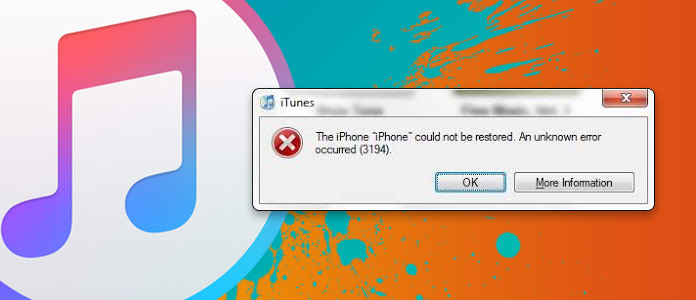
iTunes-fel 3194 uppstår när iTunes inte kan kommunicera med Apples programvaruuppdateringsserver. Varför händer felet? Det finns två skäl till felet 3194. Den första är att användarna kan använda ett jailbreak-verktyg för att modifiera sina iOS-enheter, och ändringsprocessen justerar värdfilerna, vilket gör att värdfilen blockerar Apples server. För en annan hand, ett oberoende anslutningsproblem mellan klienten och värdservern i en iOS-uppdatering eller återställning.
Efter att ha lärt dig grundläggande kunskaper om iTunes-fel 3194 är nu de kommande delarna vad vi ska visa för dig att fixa iTunes-felet 3194.
Notera:Följande lösningar tillämpas också på de iTunes-felmeddelanden som du fick enligt nedan:
Fel 17
Fel 1639
Fel 3000-3020
Fel 3194
Fel 3100-3999
Den här enheten är inte kvalificerad för den begärda byggnaden
För Mac-användare:
steg 1 I Finder, välj "Applications"> "Utilities"> "Terminal" för att skriva detta kommando och tryck på "Return":
sudo nano / privata / etc / hosts
steg 2 Ange lösenordet du använder för att logga in på din Mac och tryck på "Return". Så hittar du Terminal som visar värdfilen.
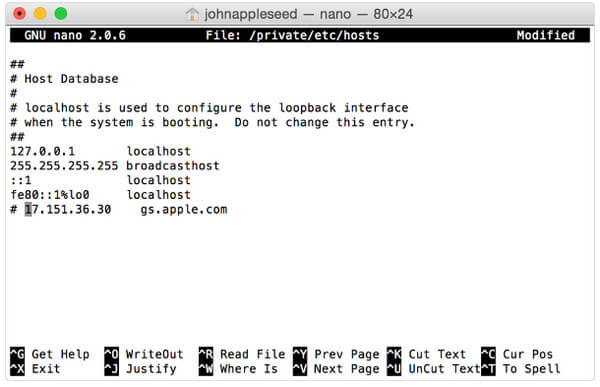
steg 3 Använd piltangenterna för att hitta en post som innehåller "gs.apple.com", lägg till symbolen # och ett mellanslag ("#") till början av posten gs.apple.com.
steg 4 Tryck på "Control-O" för att spara filen> Tryck på "Return" när du frågar om filnamnet.
Då startas din Mac om och du kan försöka uppdatera eller återställa din iOS-enhet igen.
För Windows-användare:
steg 1 Kopiera följande text till filen i Anteckningar och spara den som namnet på "värdar" på skrivbordet.
# Copyright (c) 1993-2006 Microsoft Corp.
#
# Det här är ett exempel HOSTS-filen som används av Microsoft TCP / IP för Windows.
#
# Den här filen innehåller mappningar av IP-adresser till värdnamn. varje
# Borde inte hållas inträde på en enskild linje. IP-adressen shouldnt
# Endast $ i den första kolumnen följt av motsvarande värdnamn.
# IP-adressen och värdnamnet att finnas åtskilda av åtminstone en
# Space.
#
# Dessutom kommentarer (som dessa) kan införas på individuell
Efter # linjer eller datornamn anges med ett '#' symbol.
#
# Till exempel:
#
# # Källa server 102.54.94.97 rhino.acme.com
# # X-klienten värd 38.25.63.10 x.acme.com
# localhost namnupplösning hanteras inom DNS själv.
# 127.0.0.1 lokalvärd
# :: 1 lokalvärd
steg 2 Klicka på "Start"> "Kör"> Skriv "% WinDir% \ System32 \ Drivers \ Etc" och OK.
steg 3 Välj filen "HOSTS" och byt namn på den "Hosts.old".
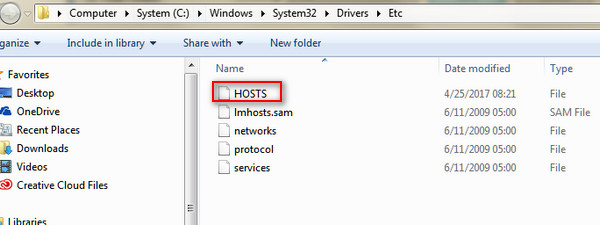
steg 4 Lägg värdfilen du skapade i steg 1 i mappen "% WinDir% \ System32 \ Drivers \ Etc" och följ stegen på skärmen för att fortsätta.
Då startas din Mac om och du kan försöka uppdatera eller återställa din iOS-enhet igen.
Som nämnts ovan finns det dis-anslutningen som förhindrar iTunes från att ansluta Apples server. Så blockerarna kan vara TCP / IP-filtrering, brandvägg och säkerhetsprogramvara.
Vad du behöver göra:
1. Avinstallera tillfälligt din säkerhetsprogramvara eller brandvägg.
2. Omkoppla din Internet-router.
Om du inte använder en router som tillverkas av Apple, hade du bättre:
Koppla loss från din trådbundna eller trådlösa router och använd en Ethernet-kabel för att ansluta din dator till modem.
Starta om datorn och läget.
Om du fortfarande misslyckas med att åtgärda felet, men brådskande att återställa iPhone från iTunes-säkerhetskopian för att få åtkomst till den viktiga informationen, skulle du bättre återställa iPhone i annan programvara.
steg 1 Kör den här programvaran på din dator, klicka på "Återställ från iTunes Backup File".
steg 2 Välj iTunes-säkerhetskopian och klicka på "Ladda ner" för att skanna iTunes-säkerhetskopian.
steg 3 Efter skanningen klickar du på datatypen i den vänstra rutan och visar detaljerna i det högra fönstret. Markera de objekt som vill återställa, klicka på "Återställ" för att spara iTunes-reservdata på din dator.
Därefter kan iTunes-fel 3194 fixas på egen hand.


När du använder iTunes för att återställa iPad eller iPhone kan iTunes-felet 2005 hända dig ofta. Om du inte vill drabbas av problemet om och om igen, ta bara andra sätt att göra det återställa iPad här.
Utökad läsning: Om du tycker att iTunes inte är lätt att använda för att återställa iPhone, bör du försöka Återställ iPhone från iCloud-säkerhetskopiering.